כדי לשלוט בהגדרות האתחול ב-Windows 10 או 8.1 או 7, עליך לנווט במסכים הבאים.
במצב אתחול כפול, ייתכן שהתקנתWindows 10的מטעין אתחול מטרו.אתה יכול לשיםWindows 7 ו/או 8.1 ו/או Windows 10 כמערכת הפעלה.
השתמש באפשרות זו כדי לשנותלמטההגדרות האתחול של Windows.
1. אפשר מצב וידאו ברזולוציה נמוכה
2. אפשר מצב ניפוי באגים
3. אפשר רישום אתחול
4. הפעל מצב בטוח
5. השבת את אכיפת חתימת הנהג
6. השבת את הגנת התחלה מוקדמת נגד תוכנות זדוניות
7. השבת את ההפעלה מחדש האוטומטית בעת כשל במערכת.
הגדרות אלו הןפתרון בעיות הפעלהאו התקנת Windowsנדרש.
כיצד לגשת לאפשרויות אתחול מתקדמות ב-Windows 10
זמן נדרש: 10 דקות.
צילום המסך שלהלן מראה כיצד לשנות את הגדרות האתחול ב- Windows 10.לאחר בחירת האפשרות הנכונה, נדרש "אתחול מחדש".כאשר המחשב מופעל מחדש, עליך לבצע את ההוראות שעל המסך.
- בחר Windows 10 ברשימת מערכות ההפעלה. לחץ על מערכת ההפעלה שאת אפשרויות האתחול שלה ברצונך לשנות.בחר Windows 10 אם ברצונך להגדיר את הגדרות האתחול עבור Windows 10.

- הקש F8 (במידת הצורך). זה יעביר אותך למסך ב-Windows 10 עם הגדרות אתחול.הערה:ב-Windows 8.1 ו-Windows 7, ייתכן שתגיע למסך אפשרויות האתחול.
- לחץ על "שנה ברירת מחדל או בחר אפשרות אחרת" בתחתית. אפשרות זו תעביר אותך למסך עם הגדרות האתחול של Windows Boot Manager.

- במסך הבא לחץ על "בחר אפשרות אחרת". מסך זה יציג את מסך האפשרויות.אתה יכול לשנות את הזמן שלוקח לאתחול לתוך Windows ולבחור את מערכת ההפעלה המוגדרת כברירת מחדל.

- בחר "פתרון בעיות" במסך הבא במסך זה, עליך לבחור באפשרות "פתרון בעיות".הגדרות אלו כוללות המשך עם Windows 10, כיבוי המחשב, שימוש במערכת הפעלה אחרת ועוד.

- לחץ על אפשרויות מתקדמות במסך פתרון בעיות במסך זה, עליך לבחור באפשרויות מתקדמות.אזהרה: אל תלחץ על "אפס מחשב זה".פעולה זו תסיר את כל הגדרות התצורה, האפליקציות והתוכניות ב- Windows 10.זה יפעל שוב כמו לוח ריק.

- לחץ על "הגדרות הפעלה" במסך הבא זה יעביר אותך למסך האפשרויות המתקדמות.עליך לבחור "הגדרות הפעלה" כדי למצוא אפשרויות אחרות הקשורות לכך.אתה יכול גם לבצע תיקון אתחול, פתיחת שורת פקודה, הסרת התקנה של עדכונים, שחזור מערכת ושחזור תמונת מערכת ממסך זה.

- ממסך זה, לחץ על הפעל מחדש. לאחר ההפעלה מחדש, תוכל להפעיל או לבטל הגדרות אתחול אחרות ב- Windows 10.

הערה:אם ברצונך להשתמש ביותר ממערכת הפעלה אחת, עליך להתקין תחילה את Windows 7 ולאחר מכן להתקין את Windows 10.זה ימנע בעיות במנהל האתחול.הקפד להגדיר את מערכת ההפעלה (טיימר) ליותר מ-10 שניות.לאחר מכן, יש לך זמן לבחור את מערכת ההפעלה הנכונה.

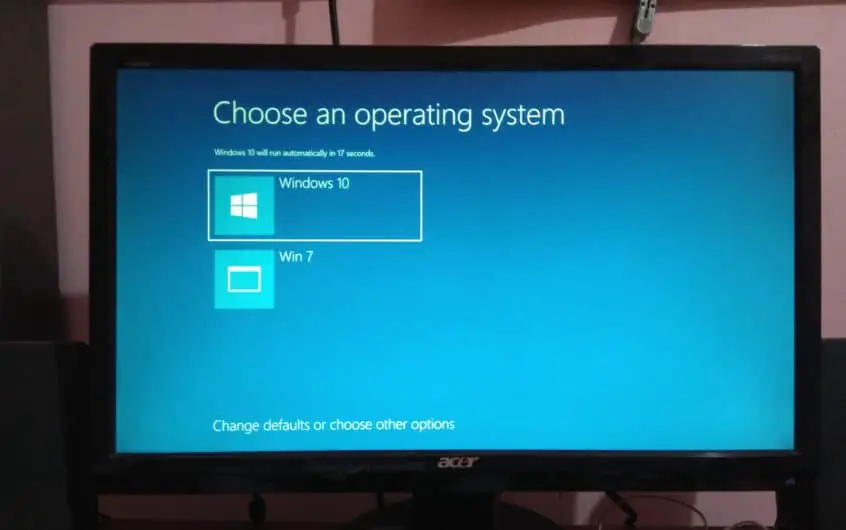
![[תוקן] Microsoft Store לא יכולה להוריד אפליקציות ומשחקים](https://oktechmasters.org/wp-content/uploads/2022/03/30606-Fix-Cant-Download-from-Microsoft-Store.jpg)
![[תוקן] Microsoft Store לא יכול להוריד ולהתקין אפליקציות](https://oktechmasters.org/wp-content/uploads/2022/03/30555-Fix-Microsoft-Store-Not-Installing-Apps.jpg)
